JFreeChart - स्थापना
JFreeChart अपने कुशल चार्ट निर्माण और उपयोगकर्ता के अनुकूल स्थापना सेटअप के लिए लोकप्रिय है। यह अध्याय विंडोज और लिनक्स पर JFreeChart की स्थापना की प्रक्रिया का वर्णन करता है। JFreeChart स्थापित करते समय उपयोगकर्ता प्रशासन की आवश्यकता है।
सिस्टम आवश्यकताएं
| JDK | 1.5 या ऊपर |
| Memory | 2 जीबी रैम |
| Disk Space | कोई न्यूनतम आवश्यकता नहीं |
| Operating System Version | लिनक्स या विंडोज |
JFreeChart स्थापित करना
JFreeChart को स्थापित करने के लिए, निम्नलिखित तीन चरण हैं…
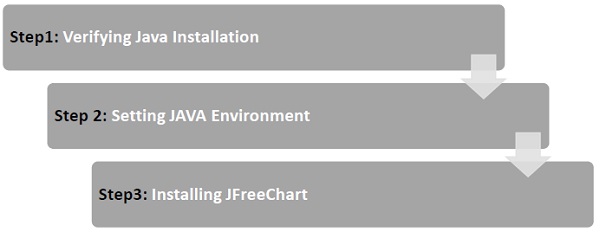
चरण 1: जावा स्थापना का सत्यापन
जावा इंस्टॉलेशन को सत्यापित करने के लिए, कंसोल खोलें और निम्नलिखित जावा कमांड को निष्पादित करें -
| ओएस | टास्क | आदेश |
|---|---|---|
| खिड़कियाँ | कमांड कंसोल खोलें | C:> java -version |
| लिनक्स | ओपन कमांड टर्मिनल | $ जावा-विचलन |
एक बार जावा इंस्टॉलेशन ठीक से हो जाने के बाद, आपको दोनों ऑपरेटिंग सिस्टम के लिए निम्न आउटपुट प्राप्त करना चाहिए -
| S.No | ओएस और विवरण |
|---|---|
| 1 | Windows Java वर्जन "1.7.0_60" Java (TM) SE रन टाइम एनवायरनमेंट (बिल्ड 1.7.0_60-b19) जावा हॉटस्पॉट (TM) 64-बिट सर्वर VM (24.60-b09, मिश्रित मोड) बनाएँ |
| 2 | Linux जावा संस्करण "1.7.0_25" ओपनजेडके रनटाइम एनवायरनमेंट (rhel2.3.10.4.el6_4-x86_64) ओपनजेडके 64-बिट सर्वर वीएम (23.7-b01, मिश्रित मोड का निर्माण) |
यदि आपके पास जावा स्थापित नहीं है, तो लिंक से जावा सॉफ्टवेयर डेवलपमेंट किट (एसडीके) स्थापित करें -
https://www.oracle.com/technetwork/java/javase/downloads/index.html
हम मानते हैं कि आपने इस ट्यूटोरियल के लिए आगे बढ़ने से पहले जावा 1.7.0_60 संस्करण स्थापित किया है।
चरण 2: जावा पर्यावरण की स्थापना
ठीक JAVA_HOMEवातावरण चर आधार निर्देशिका स्थान पर इंगित करने के लिए जहां जावा आपकी मशीन पर स्थापित है। उदाहरण के लिए,
| S.No | ओएस और विवरण |
|---|---|
| 1 | Windows पर्यावरण चर JAVA_HOME को C: \ ProgramFiles \ java \ jdk1.7.0_60 पर सेट करें |
| 2 | Linux निर्यात JAVA_HOME = / usr / स्थानीय / जावा-वर्तमान |
जावा कंपाइलर को सिस्टम पथ में जोड़ें।
| S.No | ओएस और विवरण |
|---|---|
| 1 | Windows स्ट्रिंग को जोड़ो; C: \ Program Files \ Java \ jdk1.7.0_60 \ bin सिस्टम चर पथ के अंत में। |
| 2 | Linux निर्यात पथ = $ पथ: $ जाव_होम / बिन / |
आदेश का सत्यापन करें java -version ऊपर बताए अनुसार कमांड से संकेत दिया।
चरण 3: JFreeChart स्थापित करना
लिंक से JFreeChart.zip का नवीनतम संस्करण डाउनलोड करें http://www.jfree.org/jfreechart/download/किसी भी स्थान पर डाउनलोड की गई फ़ाइल को खोलना जहां से आवश्यक पुस्तकालयों को आपके जावा कार्यक्रम में जोड़ा जा सकता है। निम्नलिखित छवि निर्देशिकाओं और फ़ाइलों की संरचना को दिखाती है -
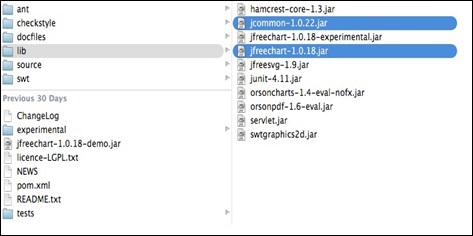
Jfreechart-1.0.18.jar और jcommon-1.0.22.jar फ़ाइलों का पूरा पथ नीचे दिखाए गए अनुसार CLASSPATH में जोड़ें -
| S.No | ओएस और विवरण |
|---|---|
| 1 | Windows उपयोगकर्ता के अंत में स्ट्रिंग्स "C: \ jfreechart-1.0.18 \ lib \ jfreechart-1.0.18.jar" और "C: \ jfreechart-1.0.18 \ lib \ jcommon-1.0.22.jar" को जोड़ें। चर वर्ग |
| 2 | Linux निर्यात CLASSPATH = $ CLASSPATH: /usr/share/jfreechart1.0.18/lib/jfreechart-1.0.18.jar: /usr/share/jfreechart-1.0.18/lib/jcommon1.0.22.jar |
Note - MySql डेटाबेस के साथ संवाद करने के लिए आपको कक्षापथ को सेट करने की आवश्यकता है mysql-connector-java-5.0.8-bin.jar भी।